Como obter o Boogie Down Fortnite PS4
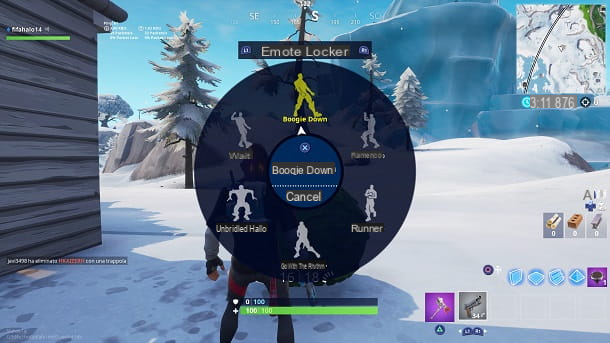
Antes de entrar nos detalhes do procedimento em como ter Boogie Down no PS4, parece-me importante explicar que esta promoção tem um prazo de entrega e que poderia ser removido, proposto novamente ou adiado de acordo com a vontade da Epic Games. Além disso, para obter o prom, você precisará ativar a autenticação de dois fatores (2FA), que envolve inserir um código sempre que você fizer login em sua conta de um novo dispositivo, para tornar seu perfil mais seguro. Dito isso, eu diria que você está pronto para prosseguir.
Para fazer isso, conecte-se ao site oficial da Epic Games de qualquer navegador e pressioneÍcone do PlayStation. Depois disso, entre noIndirizzo e-mail e senha del tuo account e premi sulla voce LOGIN. Caso você sempre tenha jogado com uma conta provisória, o portal explicará passo a passo como transformá-la em uma conta definitiva (mesmo que possa perder seu progresso), enquanto se você tiver uma conta comum da Epic Games poderá continuar com segurança. Para obter mais detalhes, recomendo que você consulte meu guia sobre como alternar contas no Fortnite.
Para continuar, você deve escolher se deseja receber o código de desbloqueio para autenticação posterior por e-mail (pressionando ATIVAR AUTENTICAÇÃO POR E-MAIL) ou usando um aplicativo Authenticator, que é um software projetado especificamente para ajudar o usuário a aproveitar ao máximo a autenticação de dois fatores (pressionando ATIVAR O APLICATIVO DO AUTENTICADOR).

No caso de você optar por passar o código por meio de email, você receberá uma mensagem com um numero a 6 cifre nella tua casella di posta elettronica. A messaggio ricevuto, inserisci il tuo codice nell’apposito campo e premi sul pulsante azzurro CONTINUAR. Perfeito: a partir de agora, nos próximos logins será solicitado que você digite o código de segurança que receberá por e-mail.
Caso você queira, em vez disso, tirar vantagem de umapp Authenticator, você precisará baixar um dos aplicativos suportados para o seu smartphone ou tablet, digna sua línguaze o QR Code (ou insira o código alfanumérico fornito), digitare il código de segurança e pressione o botão azul ATIVO. Non posso purtroppo essere più preciso nelle mie indicazioni, visto che ogni applicazione prevede una procedura diversa. In ogni caso, trovi ulteriori informazioni nel capitolo del tutorial su come ottenere il codice di sblocco.
Feito isso, comece Fortnite no seu PlayStation 4 e selecione o modo Battle Royale. Assim que você entrar, o jogo irá recebê-lo recompensando-o com a dança Boogie Down. Perfeito: Agora pressione o botão O (círculo) do controlador para obter a recompensa e fechar a página.
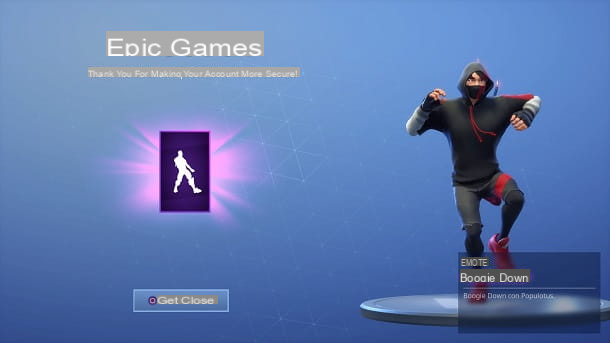
Para equipar a dança que você acabou de desbloquear, pressione o botão R1 do controlador e vá para a guia LOCKER. Em seguida, pressione a tecla X no controle acima de um dos ícones de dança e selecione Boogie down. Missione compiuta! Hai correttamente impostato il ballo in questione.
Para usar o Boogie Down durante uma partida, pressione o botão Abaixo de controlador (seta para baixo), selecione Boogie down con l’analogico destro e premi il pulsante X do controlador. Ótimo, agora você pode mostrar a nova dança com seus amigos e outros jogadores que conheceu online.
Como obter o código de desbloqueio
Depois de ativar o modo de autenticação de dois fatores, você será solicitado a inserir um código de segurança sempre que fizer login em sua conta da Epic Games a partir de um novo dispositivo. Os métodos de obtenção desse código são diferentes: em breve, portanto, mostrarei a você os mais comuns.
Autenticação do email

A autenticação de email é provavelmente o método mais simples de obter o código de segurança. Na verdade, a Epic Games enviará a você um email contendo um código para dígitos 6 assim que detecta a tentativa de login em um dispositivo no qual você nunca jogou Fortnite antes.
Para desbloquear o jogo, tudo o que você precisa fazer é inserir o código toda vez que tentar fazer o login em uma nova plataforma.
Google Authenticator

Um dos aplicativos Authenticator mais usados em smartphones e tablets é certamente o desenvolvido por Google. Il software della società californiana è infatti già stato scaricato da decine di milioni di utenti di tutto il mondo.
Para baixar e instalar o aplicativo em questão, abra a Play Store (se você tiver um dispositivo Android) ou a App Store (se você usar um iPhone ou iPad), pesquise por "autenticador google”E toque no ícone relativo (um 'G' cinza em forma de alça) nos resultados da pesquisa. Depois disso, pressione o botão Instalar / obter e, se você estiver no iOS, verifique sua identidade com Face ID, Touch ID ou senha Apple ID.
Assim que o aplicativo for iniciado, pressione o item ISSO COMEÇA, leggi le indicazioni che compaiono a schermo e seleziona END. Depois disso, toque no item Leia o código de barras o Insira o código fornecido e, uma vez que sua conta esteja configurada corretamente, você encontrará um código para dígitos 6 sempre atualizado, que você precisará inserir ao tentar fazer login a partir de um novo dispositivo.
Autenticador LastPass

Un’altra applicazione per l’autenticazione a due fattori che potresti tenere in considerazione è Autenticador LastPass, recomendado pela própria Epic Games em suas diretrizes oficiais.
Para usá-lo, você deve primeiro baixar e instalar o aplicativo abrindo a Play Store (Android) ou a App Store (iOS), procurando por "autenticador de última passagem”E selecionando o ícone do aplicativo (um escudo branco em um fundo vermelho). Neste ponto, toque no botão Instalar / obter e, se você estiver no iOS, verifique sua identidade com o Face ID, Touch ID ou a senha do Apple ID, caso seja solicitado.
Assim que o aplicativo estiver aberto, toque no item OK e forneça todas as permissões necessárias pressionando permitir. Depois disso, toque no item Adicionar nova conta e selecione Ler código de barras (para ler o código QR) ou Digite a chave de segurança (para usar o código fornecido). Depois que sua conta estiver configurada corretamente, o aplicativo mostrará um código sempre atualizado nesta página, para ser utilizado quando solicitado.
Microsoft Authenticator

Caso as soluções que descrevi acima não o tenham convencido, você pode tentar usar o aplicativo Authenticator desenvolvido por Microsoft.
Para instalar o Microsoft Authenticator, inicie a Play Store (se estiver usando Android) ou a App Store (em um iPhone ou iPad), pesquise por "autenticador microsoft”E selecione o ícone relevante (um cadeado branco em um fundo azul) nos resultados da pesquisa. Feito isso, clique no item Instalar / obter e, se você estiver no iOS, verifique sua identidade com Face ID, Touch ID ou senha Apple ID.
Após iniciar o aplicativo, pressione o item INTRODUÇÃO e então em OK. Neste ponto, pressione o botão azul '+'no centro da página e selecione a opção Outra conta (Google, Facebook, etc.). Depois disso, toque no item permitir e enquadra o QR Code para adicionar sua conta, caso ainda não o tenha feito. Perfeito: agora, na página que aparecerá, você encontrará um código atualizado a cada segundo 30, que você precisará inserir quando fizer login no Fortnite de uma nova plataforma.
Autenticação de fator 2 de Authy

Autenticação de fator 2 de Authy é uma das aplicações de autenticação de dois fatores mais apreciadas pelos usuários, graças aos inúmeros tipos de contas compatíveis. Também está entre os softwares recomendados pela Epic Games.
Para usufruir deste serviço, deve primeiro descarregar e instalar a aplicação no seu smartphone ou tablet: para o fazer, abra a Play Store (Android) ou a App Store (iOS), procure por "authy”E selecione o ícone do aplicativo (dois 'U' brancos em um fundo vermelho) nos resultados da pesquisa. Depois disso, toque no item Instalar / obter e, se você estiver no iOS, verifique sua identidade usando Face ID, Touch ID ou senha Apple ID.
Assim que o aplicativo for iniciado, insira o seu número de celular e prefixo de seu país (prefixo no caso da cidade) e pressione o botão azul OK. Depois disso, insira o seu Indirizzo e-mail e escolha se deseja verificar por chamada (pressionando em CHAMADA TELEFÓNICA) ou por mensagem (pressionando SMS) De qualquer forma, você receberá um código para ser inserido no campo apropriado. Perfeito, você acabou de criar sua conta Authy.
Neste ponto, pressione o botão azul '+‘ presente al centro della pagina e inserisci la senhas em backup e confirmação da senha de backup (tenha isso em mente, você precisará deles para recuperar sua conta do Auty caso precise). Feito isso, clique no item ATIVAR BACKUPS e então no botão preto SCAN QR CODE (para ler o código QR) ou no item azul Digite a chave manualmente (para inserir o código apropriado). Depois de fazer isso, toque no item DONE e uma página aparecerá onde você encontrará o código segurança sempre atualizada, que você deverá inserir no Fortnite, caso seja necessário.
Em caso de dúvidas ou problemas

Você encontrou alguma dificuldade para seguir este guia? Nesse caso, recomendo que você entre em contato com o centro de assistência por Epic Games. Para fazer isso, você precisa se conectar ao site oficial de suporte da Epic Games e escrever os termos legais para o problema que você encontrou no apropriado barra de pesquisa, que você encontra no canto superior direito.
Para continuar, escreva "2fa”No campo pesquisar e ler e o portal explicará se você pode resolver o problema sozinho ou se precisa da ajuda de uma operadora. Neste último caso, pressione o botão ENTRE EM CONTATO presente no canto superior direito e digite idioma, Nome (opcional), E-mail e Plataforma (plataforma) no formulário adequado.
Feito isso, selecione o item Atualização da conta da Epic Games, digite um descrição curta do problema que você encontrou na caixa abaixo e digite o texto de segurança. Finalmente, pressione o botão roxo ENVIAR e sua solicitação será encaminhada para a equipe de especialistas da Epic Games, que tentará entrar em contato com você o mais rápido possível. Para mais detalhes, convido você a conferir meu tutorial sobre como entrar em contato com a Epic Games.
Como obter o Boogie Down PS4

























